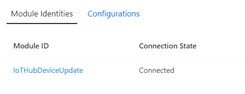Zřizování agenta aktualizace zařízení
Agent modulu aktualizace zařízení může běžet společně s dalšími systémových procesů a IoT Edge moduly, které se připojují k vašemu IoT Hub jako součást stejného logického zařízení. Tato část popisuje, jak zřídit agenta aktualizace zařízení jako identitu modulu.
Změny agenta aktualizace zařízení při aktualizaci verze Public Preview
Do agenta Aktualizace zařízení jsme v nejnovější verzi Public Preview (verze 0.8.0) přidali mnoho nových funkcí. Podrobnosti najdete v seznamu nových funkcí .
Pokud používáte agenta aktualizace zařízení verze 0.6.0 nebo 0.7.0, proveďte migraci na nejnovější verzi agenta 0.8.0. Informace o změnách a postupu upgradu najdete v tématu Agent aktualizace verze Public Preview.
Nainstalovanou verzi agenta aktualizace zařízení a agenta optimalizace doručení můžete zkontrolovat v části Vlastnosti zařízení dvojčete zařízení IoT. Další informace o vlastnostech zařízení najdete v části Rozhraní ADU Core.
Identita modulu vs. identita zařízení
V IoT Hub můžete pod každou identitou zařízení vytvořit až 50 identit modulů. Každá identita modulu implicitně generuje dvojče modulu. Sady SDK IoT Hub zařízení na straně zařízení umožňují vytvářet moduly, ve kterých každý z nich otevírá nezávislé připojení k IoT Hub. Identita modulu a dvojče modulu poskytují podobné funkce jako identita zařízení a dvojče zařízení, ale s jemnější členitostí. Další informace o identitách modulů v IoT Hub
Pokud migrujete z agenta na úrovni zařízení na přidání agenta jako identity modulu na zařízení, odeberte staršího agenta, který komunikoval přes dvojče zařízení. Když zřídíte agenta aktualizace zařízení jako identitu modulu, veškerá komunikace mezi zařízením a službou Device Update probíhá přes dvojče modulu, takže nezapomeňte při vytváření skupin označit dvojče modulu zařízení a veškerá komunikace musí probíhat přes dvojče modulu.
Podpora pro aktualizaci zařízení
Aktualizace zařízení aktuálně podporuje následující zařízení IoT s typy leteckých aktualizací:
Zařízení s Linuxem (IoT Edge a zařízení bez IoT Edge):
Omezená zařízení:
- Ukázky agenta aktualizace zařízení AzureRTOS: Kurz aktualizace zařízení pro Azure IoT Hub pro Azure-Real-Time-Operating-System
Odpojená zařízení:
Požadavky
Pokud nastavujete zařízení IoT nebo zařízení IoT Edge pro aktualizace založené na balíčcích, přidejte packages.microsoft.com do úložišť počítače následujícím postupem:
Přihlaste se k počítači nebo zařízení IoT, na které chcete nainstalovat agenta aktualizace zařízení.
Otevřete okno Terminálu.
Nainstalujte konfiguraci úložiště, která odpovídá operačnímu systému vašeho zařízení.
curl https://packages.microsoft.com/config/ubuntu/18.04/multiarch/prod.list > ./microsoft-prod.listZkopírujte vygenerovaný seznam do adresáře sources.list.d.
sudo cp ./microsoft-prod.list /etc/apt/sources.list.d/Nainstalujte veřejný klíč Microsoft GPG.
curl https://packages.microsoft.com/keys/microsoft.asc | gpg --dearmor > microsoft.gpgsudo cp ./microsoft.gpg /etc/apt/trusted.gpg.d/
Jak zřídit agenta aktualizace zařízení jako identitu modulu
Tato část popisuje, jak zřídit agenta aktualizace zařízení jako identitu modulu pro
- IoT Edge zařízení nebo
- Zařízení IoT, která nejsou edge, nebo
- Další zařízení IoT
Pokud chcete zkontrolovat, jestli máte na svém zařízení povolené IoT Edge, projděte si pokyny k instalaci IoT Edge.
Postupujte podle všech níže uvedených částí nebo některé z následujících částí a přidejte agenta aktualizace zařízení na základě typu zařízení IoT, které spravujete.
Na zařízeních s povolenou IoT Edge
Podle těchto pokynů zřiďte agenta Device Update na zařízeních s povolenými IoT Edge.
Postupujte podle pokynů k ručnímu zřízení jednoho zařízení s Linuxem IoT Edge.
Nainstalujte agenta aktualizace image služby Device Update.
Ukázkové obrázky poskytujeme v úložišti Assets here . Soubor swUpdate je základní obrázek, který můžete blikat na desce Raspberry Pi B3+. Soubor .gz je aktualizace, kterou chcete importovat prostřednictvím aktualizace zařízení pro IoT Hub. Příklad najdete v tématu Jak blikat obrázek do IoT Hub zařízení.
Nainstalujte agenta aktualizace balíčku aktualizace zařízení.
Nejnovější verze agentů z packages.miscrosoft.com: Aktualizujte na zařízení seznamy balíčků a nainstalujte balíček agenta Device Update a jeho závislosti pomocí:
sudo apt-get updatesudo apt-get install deviceupdate-agent deliveryoptimization-plugin-aptPro všechny verze rc, tj. verze agenta s kandidáty na vydání z Artifacts : Stáhněte si soubor .deb do počítače, na který chcete nainstalovat agenta aktualizace zařízení, a pak:
sudo apt-get install -y ./"<PATH TO FILE>"/"<.DEB FILE NAME>"
Teď jste připraveni spustit agenta Device Update na IoT Edge zařízení.
Na zařízeních Iot s Linuxem bez nainstalovaného IoT Edge
Podle těchto pokynů zřiďte agenta Device Update na zařízeních s Linuxem IoT.
Nainstalujte službu IoT Identity Service a přidejte do zařízení IoT nejnovější verzi podle pokynů v tématu Instalace služby identit Azure IoT.
Nakonfigurujte službu IoT Identity Service podle pokynů v tématu Konfigurace služby Azure IoT Identity Service.
Nakonec nainstalujte agenta Device Update. Tady poskytujeme ukázkové obrázky v assetech, soubor swUpdate je základní image, kterou můžete blikat na desce Raspberry Pi B3+ a soubor .gz je aktualizace, kterou byste naimportoval prostřednictvím aktualizace zařízení pro IoT Hub. Podívejte se na příklad, jak blikat obrázek do IoT Hub zařízení.
Po instalaci agenta aktualizace zařízení budete muset upravit konfigurační soubor pro službu Device Update spuštěním následujícího příkazu.
sudo nano /etc/adu/du-config.jsonZměňte connectionType na AIS pro agenty, kteří budou ke zřizování používat službu Identit IoT. Pole ConnectionData musí být prázdný řetězec.
Teď jste připraveni spustit agenta Aktualizace zařízení na svém zařízení IoT.
Další zařízení IoT
Agenta aktualizace zařízení je také možné nakonfigurovat bez služby Identita IoT pro účely testování nebo na omezených zařízeních. Postupujte podle následujících kroků a zřiďte agenta aktualizace zařízení pomocí připojovacího řetězce (z modulu nebo zařízení).
Ukázkové obrázky poskytujeme v úložišti Assets here . Soubor swUpdate je základní obrázek, který můžete blikat na desce Raspberry Pi B3+. Soubor .gz je aktualizace, kterou chcete importovat prostřednictvím aktualizace zařízení pro IoT Hub. Příklad najdete v tématu Jak blikat obrázek do IoT Hub zařízení.
Přihlaste se k počítači nebo IoT Edge zařízení nebo zařízení IoT.
Otevřete okno terminálu.
Přidejte připojovací řetězec do konfiguračního souboru aktualizace zařízení:
Do okna terminálu zadejte následující:
- Pro agenta Ubuntu použijte: sudo nano /etc/adu/du-config.json
- Pro referenční obrázek Yocto použijte: sudo nano /adu/du-config.json
Zkopírování primárního připojovacího řetězce
- Pokud je agent služby Device Update nakonfigurovaný jako modul, zkopírujte primární připojovací řetězec modulu.
- V opačném případě zkopírujte primární připojovací řetězec zařízení.
Zadejte zkopírovaný primární připojovací řetězec do pole connectionData v souboru du-config.json. Pak soubor uložte a zavřete ho.
Teď jste připraveni spustit agenta Device Update na svém zařízení IoT.
Jak spustit agenta aktualizace zařízení
Tato část popisuje, jak spustit a ověřit agenta aktualizace zařízení jako identitu modulu, která je na vašem zařízení IoT úspěšně spuštěná.
Přihlaste se k počítači nebo zařízení s nainstalovaným agentem Device Update.
Otevřete okno Terminálu a zadejte níže uvedený příkaz.
sudo systemctl restart adu-agentStav agenta můžete zkontrolovat pomocí následujícího příkazu. Pokud narazíte na nějaké problémy, projděte si tohoto průvodce odstraňováním potíží.
sudo systemctl status adu-agentMěl by se zobrazit stav OK.
Na portálu IoT Hub přejděte na zařízení IoT nebo IoT Edge zařízení a vyhledejte zařízení, které jste nakonfigurovali pomocí agenta Aktualizace zařízení. Tam uvidíte, že agent aktualizace zařízení běží jako modul. Příklad:
Postup sestavení a spuštění agenta aktualizace zařízení
Můžete také vytvořit a upravit vlastního agenta aktualizace zařízení zákazníka.
Postupujte podle pokynů a sestavte agenta aktualizace zařízení ze zdroje.
Jakmile se agent úspěšně sestaví, je čas ho spustit .
Teď proveďte změny potřebné k začlenění agenta do image. Pokyny najdete v tématu Úprava agenta aktualizace zařízení.
Průvodce odstraňováním potíží
Pokud narazíte na problémy, projděte si průvodce odstraňováním potíží se službou Device Update for IoT Hub, který vám pomůže odblokovat případné problémy a shromáždit potřebné informace, které je potřeba poskytnout společnosti Microsoft.
Další kroky
Následující kurzy vám pomůžou jednoduchou ukázku aktualizace zařízení pro IoT Hub:
Aktualizace image: Začínáme s referenčními informacemi o Raspberry Pi 3 B+ Yocto Image rozšiřitelné prostřednictvím open source, abyste podle potřeby mohli vytvářet vlastní image pro jinou architekturu.
Aktualizace balíčku: Začínáme pomocí agenta balíčku Ubuntu Server 18.04 x64
Začínáme pomocí referenčního agenta simulátoru Ubuntu (18.04 x64)
Kurz aktualizace zařízení pro Azure IoT Hub pro Azure-Real-Time-Operating-System